Als cel tekst bevat, dan weergeven in Excel
Als u een lijst met tekstreeksen hebt in kolom A en een rij met trefwoorden, moet u nu controleren of de trefwoorden voorkomen in de tekstreeks. Als de trefwoorden voorkomen in de cel, worden ze weergegeven; zo niet, dan wordt een lege cel weergegeven zoals in de volgende schermafbeelding te zien is.
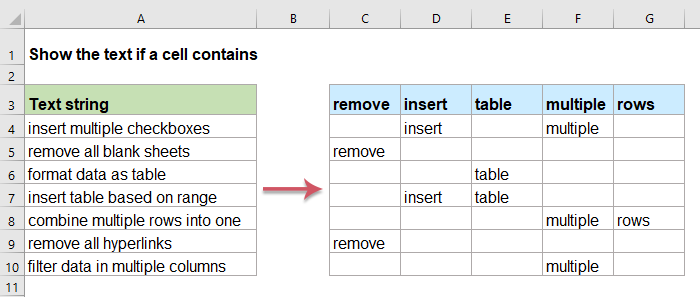
Als cel tekst bevat, dan weergeven in Excel
Om deze taak op te lossen, moet u de functies ZOEKEN, ISGETAL en ALS samen gebruiken. De algemene syntaxis is:
- deeltekenreeks: het woord dat u wilt vinden als het voorkomt in de tekstreeks.
- tekst: de tekstreeks die u wilt controleren.
1. Voer de volgende formule in of kopieer deze naar cel C2:
2. Sleep vervolgens de vulgreep naar rechts om alle teksten weer te geven die voorkomen in cel A2 op basis van de bijbehorende rijgegevens, zie onderstaande schermafbeelding:

3. Blijf de vulgreep naar beneden slepen naar de cellen waarin u deze formule wilt toepassen, en u krijgt het resultaat zoals in onderstaande schermafbeelding te zien is:

Uitleg van de formule:
- ZOEKEN(C$1,$A2): de functie ZOEKEN wordt gebruikt om te controleren of de gezocht waarde in C1 voorkomt in A2. Als de zoektekst wordt gevonden, retourneert ZOEKEN de positie (een getal); zo niet, wordt de foutwaarde #WAARDE! geretourneerd.
- ISGETAL(ZOEKEN(C$1,$A2)): de functie ISGETAL retourneert WAAR als de zoekopdracht succesvol is, en ONWAAR als deze niet wordt gevonden.
- ALS(ISGETAL(ZOEKEN(C$1,$A2)),C$1," "): de functie ALS wordt gebruikt om de waarde van C1 terug te geven als het resultaat van ISGETAL WAAR is; als het resultaat van ISGETAL ONWAAR is, wordt een lege tekenreeks geretourneerd.
Gerelateerde functies die worden gebruikt:
- ZOEKEN:
- De functie ZOEKEN helpt u de positie van een specifiek teken of deeltekenreeks te vinden in de gegeven tekstreeks.
- ALS:
- De functie ALS wordt gebruikt om een specifieke voorwaarde te testen en retourneert de bijbehorende waarde die u opgeeft voor WAAR of ONWAAR.
- ISGETAL:
- De functie ISGETAL retourneert WAAR wanneer een cel een getal bevat, en ONWAAR als dit niet het geval is.
Meer artikelen:
- Controleer Of Cel Gelijk Is Aan Een Waarde In Lijst
- Bijvoorbeeld, ik heb een lijst met tekstreeksen in kolom A, en nu wil ik controleren of de celwaarde in deze kolom gelijk is aan een waarde in een andere lijst in kolom E. Als ze gelijk zijn, wordt WAAR weergegeven; anders wordt een ONWAAR-waarde weergegeven zoals in onderstaande schermafbeelding te zien is.
- Controleer Of Cel Een Van Veel Dingen Bevat
- Deze handleiding biedt een formule om te controleren of een cel een van meerdere waarden bevat in Excel en legt de argumenten in de formule uit en hoe de formule werkt.
- Controleer Of Een Cel Een Specifieke Tekst Bevat
- Hier biedt de handleiding enkele formules om te controleren of een cel een specifieke tekst bevat en retourneert WAAR en ONWAAR zoals in onderstaande schermafbeelding te zien is, en legt de argumenten uit en hoe de formules werken.
De Beste Office Productiviteitstools
Kutools voor Excel - Helpt U Om Uit Te Blinken Tussen de Menigte
Kutools voor Excel Beschikt Over Meer Dan 300 Functies, Waardoor Wat U Nodig Hebt Maar Een Klik Verwijderd Is...
Office Tab - Schakel Tabbladgestuurd Lezen en Bewerken in Microsoft Office (inclusief Excel)
- Eén seconde om te schakelen tussen tientallen open documenten!
- Verminder honderden muisklikken voor u elke dag, zeg vaarwel tegen muisarm.
- Verhoogt uw productiviteit met 50% bij het bekijken en bewerken van meerdere documenten.
- Brengt Efficiënte Tabs naar Office (inclusief Excel), Net Als Chrome, Edge en Firefox.